DataNumen Outlook Password Recovery V1.1.0.0 英文安装版
DataNumen Outlook Password Recovery是一款操作简单的outlook密码恢复工具,如果你的outlook文件不小心丢失了,可以尝试通过这款工具来进行修复,如果你忘记了密码的加密PST文件,那么这个工具,你可以很容易地恢复密码,并访问PST文件中的内容。
我们在使用电脑的会经常碰到电脑蓝屏的现象,最近有不少小伙伴碰到memorymanagement的代码提示,那么遇到这种蓝屏代码应该怎么办呢?下面就和小编一起来看看有什么解决方法吧。
Win10蓝屏提示memorymanagement的解决方法
解决方法一
1、使用“Win键+R”+输入“control+enter”进入控制面板。
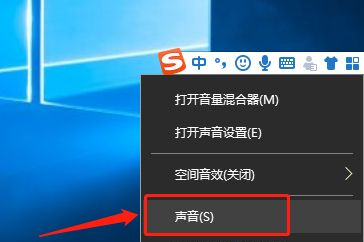
2、切换查看方式类别为大图标。
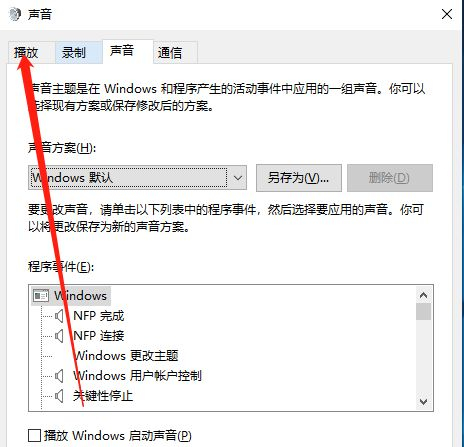
3、然后点击管理工具。
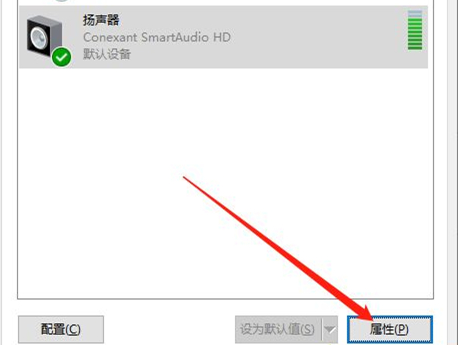
4、找到windows内存诊断工具。
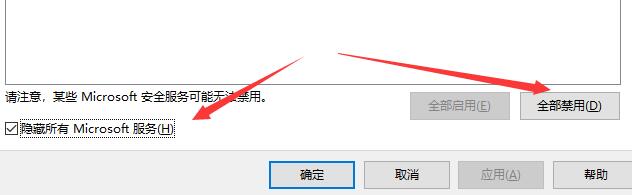
5、选择立即重新启动并检查内存条,完成检查即可。
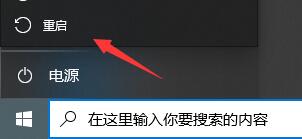
解决方法二
解决思路:当设置以及无法解决问题时一般来说都是相关程序和第三方软件导致的建议将所有相关程序卸载干净。
1、在任务栏上的搜索框中,输入并打开“控制面板”
2、选择“程序”-“程序和功能”
3、单击要删除的程序,选择“卸载”,然后按照指示操作。
4、完成所有卸载后重启机器。
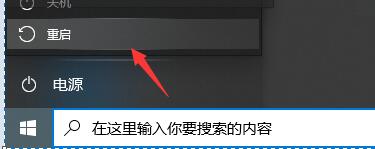
解决方法三
如果卸载软件和检查内存都没有办法解决memorymanagement蓝屏那就只能重装系统了。
热门教程 周 月
Win10加入Windows预览体验计划失败错误码0x800BFA07怎么办?
6次 2AMD显卡天梯图2021年5月高清完整版 AMD显卡天梯图5月最新高清大图
6次 3Win10怎么取消开机pin登录?取消开机pin登录教程
6次 4Wps自动保存怎么设置
6次 5讯飞听见收费标准是多少?讯飞听见如何进行收费?
6次 6电脑自动待机如何解决?高手教你设置禁止Windows电脑自动待机
6次 7WPS表格使用技巧:制作圆环图的步骤
6次 8联想电脑Win10摄像头用不了怎么办?
6次 9Win7旗舰版系统安装驱动提示“无法启用这个硬件”怎么回事?
5次 10怎么避开Steam启动游戏?免Steam启动游戏教程
5次最新软件